LoopはTeams上でインラインの共同編集が便利!ループの活用方法を紹介
Teamsチャットよる仕事のやり取りでは参加者が増えると、指摘やコメントを投稿するたびに見づらくなります。
ワードやOneNoteはTeamsアプリ上でファイルを開いて共同編集もできますが、開いている間はTeamsチャットが閲覧できなくなります。
そんな不便を解消できるのがLoopコンポーネントです。
Teamsチャットのインラインで共同編集可能なLoopのメリットや使い方を解説します。
Loopコンポーネントは2022年6月リリースの新機能
Loopコンポーネントは2022年6月に新しくリリースされた機能です。
ドキュメントの共同編集するのに便利なコンポーネントとして、TeamsやOutlookで利用することができます。
Teamsやメールでドキュメントの指摘やコメント、修正した文章を投稿すると、チャット数が増えていきます。
その結果、チャットでのやり取り内容が追いづらくなります。
Teamsやoutlookでそうしたドキュメントの共同編集を簡単にできるようにしたのがLoopコンポーネントです。
TeamsでLoopを利用する手順
TeamsでLoopコンポーネントを使用するのはとても簡単です。
1.TeamsチャットメニューにあるLoopのアイコンをクリックします。
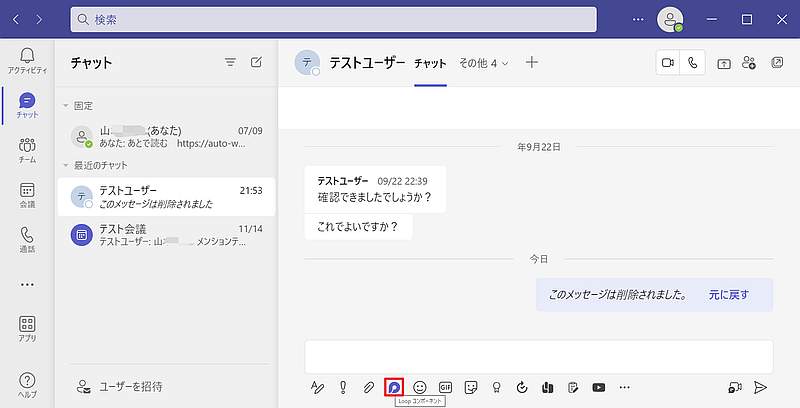
2.どういった内容のドキュメントを書くか選択します。
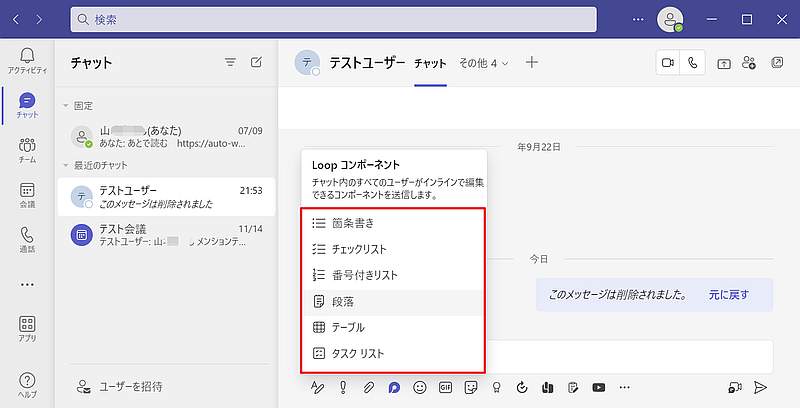
※あとからリストや表、タスクリストも追加できるので、「段落」を選択しておきます。
3.Loopのタイトルを入力し、あらかじめ入力できる情報を記入します。
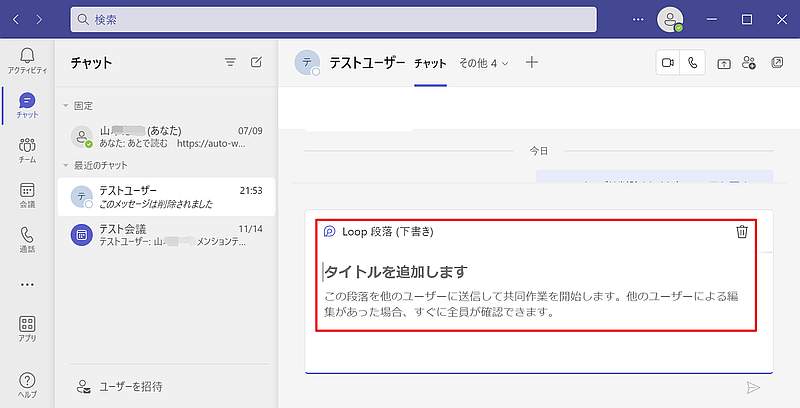
4.Teamsの送信ボタンまたは、Ctrl + EnterでLoopをチャットに投稿します。
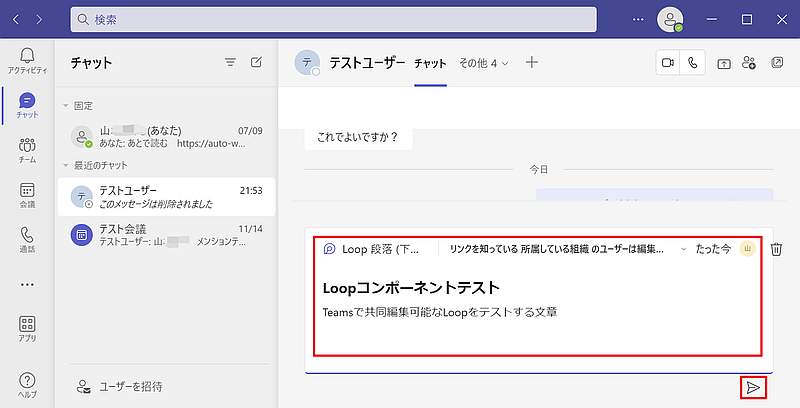
これでLoopコンポーネントをTeamsチャットに投稿され、チャット参加者に共有することができます。
LoopコンポーネントはTeamsでのドキュメント編集を想定して作られた機能のため、Teamsとの親和性が非常に高いです。
Loopメリット①Teams上でインライン編集可能
Loopコンポーネントを利用する最大のメリットはTeams上でインライン編集ができることです。
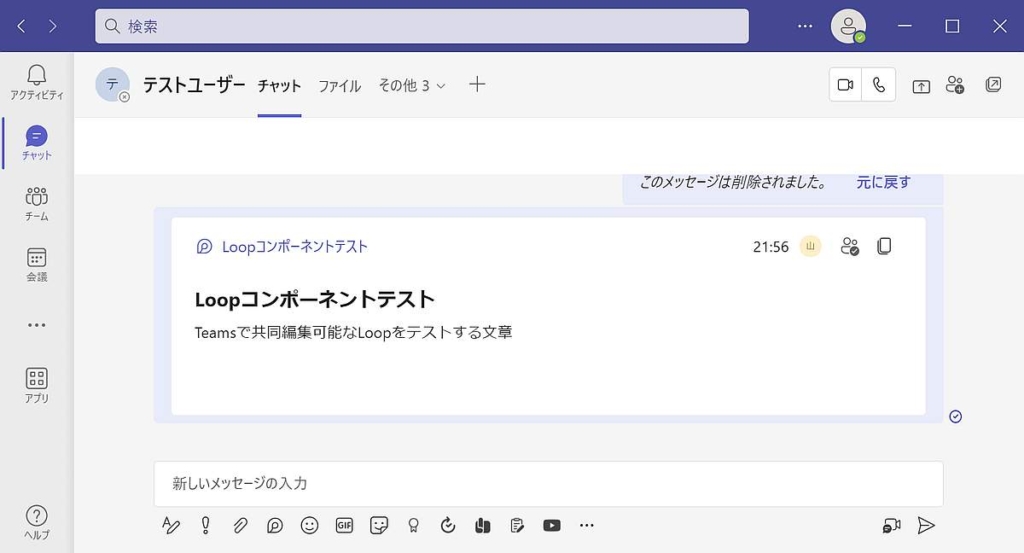
これまでドキュメントを共同編集する場合、利用していたのはワードやOneNoteでした。
ワードやOneNoteなどのアプリケーションもTeams上で開くことができるようにはなっています。
しかし、ワード用またはOneNoteのアプリ画面に移動するため、Teamsチャットが見れないデメリットがありました。
けれども、Loopコンポーネントはインライン編集できるため、Teamsチャットから画面遷移せずに、そのまま文章を編集できます。
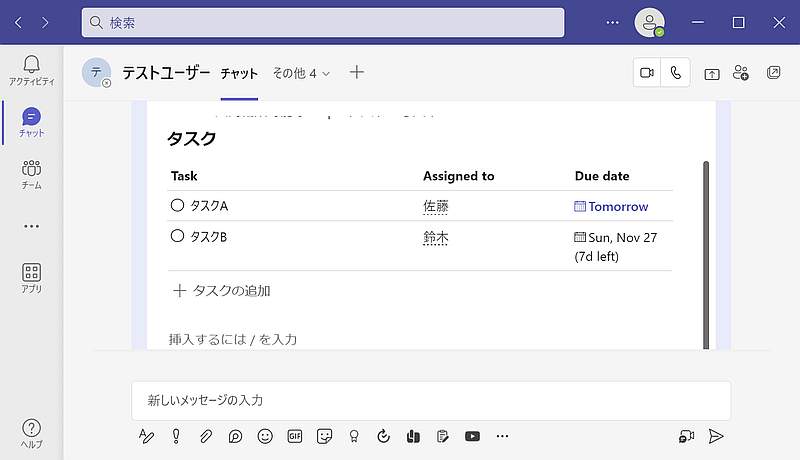
他のチャットも確認しながら、Loopコンポーネントをインラインで編集できます。
Teamsチャット画面のままドキュメントをインライン編集できるのは生産性アップです。
スラッシュ「/」を入力すると、箇条書きや表、チェックリスト、画像などいろいろ挿入できます。
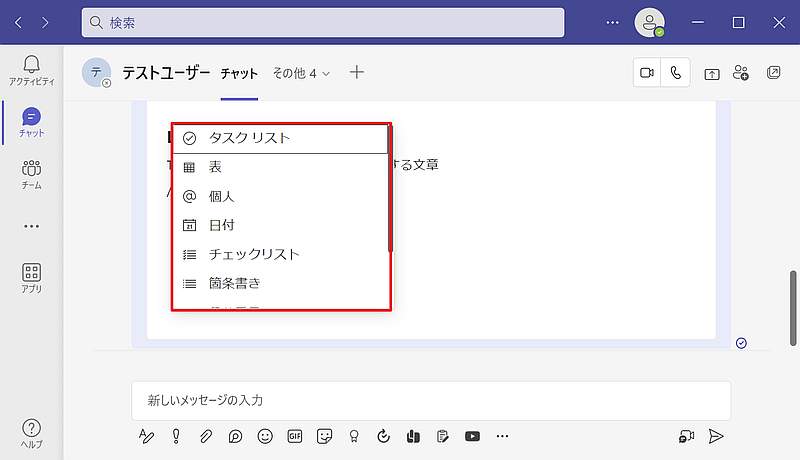
単なるプレーンテキストだけでなく、箇条書きや図を使ったわかりやすいドキュメントも作成可能です。
Loopメリット②チャット参加者と自動共有し、共同編集
通常、Teamsチャットに文章を直接貼り付けて投稿すると、投稿者しか編集ができません。
チャットメンバーで文章レビューすると、指摘を受けた箇所を修正するには、以外の2パターンになります。
- 最初に文案を投稿したユーザーが指摘内容を修正する
- 指摘をしたユーザーが指摘箇所を修正した文案を投稿する
前者であれば、投稿数は増えませんが、後者だと指摘のたびに修正版文案が投稿されます。
何度も修正があると、チャット参加者も今どれが最新バージョンなのかも分かりづらくなります。
しかし、Loopコンポーネントは自動的に権限付与されて、Teamsチャット参加者が編集可能です。
そのため、チャット参加者の誰かがLoopを用意し、その後はLoopの中身を共同編集できます。
Loopコンポーネントを活用することで、Teamsチャットでの文章のやり取りをする必要がなくなりました。
Loopメリット③OneDriveにファイルが保存
Loopコンポーネントとは実体は何かと言えば、Loop形式(.fluid拡張子)のファイルで、OneDriveに保存されています。
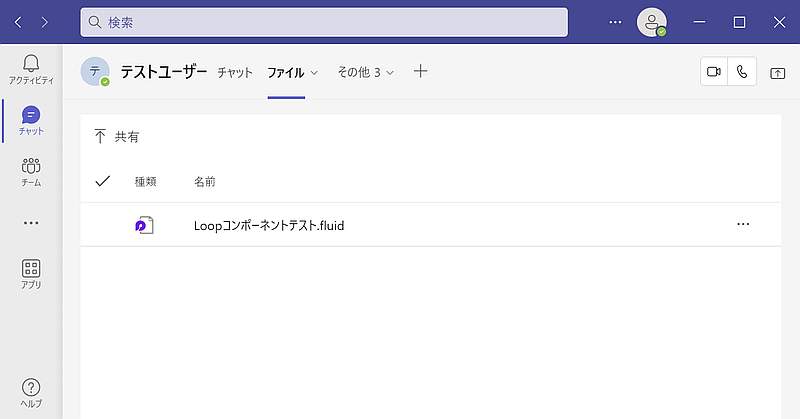
それゆえにLoopはTeamsチャットの投稿メッセージからだけでなく、OneDriveからアクセスできます。
また、OneDriveがアクセスできるということは、ファイルとして検索することが可能です。
Teamsチャットの投稿はMicrosoft365のTeamsチャット以外から検索や参照ができないため、探しづらいです。
しかし、LoopコンポーネントはOneDrive上のファイルとして、内容を検索することもできます。
※無料版Microsoftアカウントでは、Loopファイルを直接ブラウザで開くことができませんでした。
TeamsでのLoop編集はWordより便利
Teams上でドキュメントをグループで共同編集したい場合は、LoopはワードやOneNoteよりも便利です。
WordやOneNoteも共同編集可能ですが、Teamsチャット画面から遷移するか、デスクトップアプリ・ブラウザで表示する必要がありました。
しかし、LoopはTeamsチャット上でインライン編集できるので、コラボレーションのしやすさでワードより優れています。
Loop自体がTeamsでのドキュメント共同編集を効率的に取り組むために実装された機能なので当然です。
ただ、Loopはあくまでデジタル・オンライン上のドキュメントなので、印刷等には適してません。
印刷した時の書類としての見栄えを整えたい場合はLoopではなくワードを用いるようにしましょう。
まとめ・終わりに
今回、2022年6月に実装されたTeams上でのドキュメント共同編集機能Loopコンポーネントを紹介しました。
Teamsチャットメニューに用意されており、チャット参加者で簡単にドキュメントの共同編集ができる機能です。
Teamsチャット画面から遷移することなく、インラインで編集可能で、チャット参加者は自動で権限付与されて、共同編集できます。
これまでのTeamsチャットで文章のレビューを進めるよりもチャットが見づらくなることもありません。
さらに、WordやOneNoteとも違い、Teams上で画面遷移不要なので、チャットのやり取りを振り返りながら、インライン編集できます。
なにかグループや複数人で文章やドキュメントをオンライン上で作成する場合はぜひLoopコンポーネントを活用しましょう。
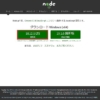
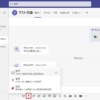
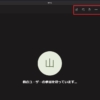
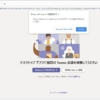
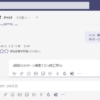
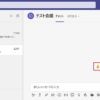
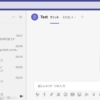
















ディスカッション
コメント一覧
まだ、コメントがありません